Cómo hacer stickers de WhatsApp en Android, paso a paso

- Hacer stickers en WhatsApp desde tu Android es una tarea sencilla.
- De hecho, no te llevará más de 5 minutos.
- Si quieres triunfar entre tus amigos con estas pegatinas personalizadas, echa un vistazo a este tutorial.
- Descubre más historias en Business Insider España.
Desde hace unos meses WhatsApp ha incorporado los stickers, que hasta entonces podían crearse y enviarse en otras aplicaciones de mensajería como Telegram, pero no en esta.
Estas pegatinas son un sucedáneo de los emojis, pero de mayor tamaño y con una novedad clara: los usuarios pueden hacer stickers de WhatsApp, por ejemplo, a partir de sus propias fotos o diseños, y así expresar emociones con iconos personalizados, y compartirlos con sus contactos de esta app de mensajería para que ellos también puedan enviarlos.
Leer más: WhatsApp: este es el truco que te permitirá leer mensajes eliminados
Asimismo, los usuarios de la aplicación pueden descargar colecciones de stickers ya creadas (pulsando, dentro de una conversación de WhatsApp, en Escribe un mensaje, después, en el emoticono; en el sticker —la pegatina al lado de Gif-— y después en el símbolo "+" que aparece a la derecha, debajo del micro para grabar una nota de voz).
Pero no nos centraremos en ello hoy. En cambio, a continuación te explicamos paso a paso cómo crear stickers de WhatsApp a través de una de las aplicaciones que te lo permiten.
Cómo hacer stickers de WhatsApp
- Entra en la Play Store o tu tienda de aplicaciones habitual.
- Busca la aplicación Sticker Maker, que tiene un logo de color verde con un lápiz dibujado: es una de las aplicaciones que te permiten hacer stickers para WhatsApp.
- Instálala.
- Salta el paso que te pide insertar una tarjeta de crédito o débito pulsando Saltar.
- Abre la aplicación.
- Pulsa Crear un nuevo paquete de stickers, y ponle un nombre al paquete de Stickers y a ti mismo, el autor.
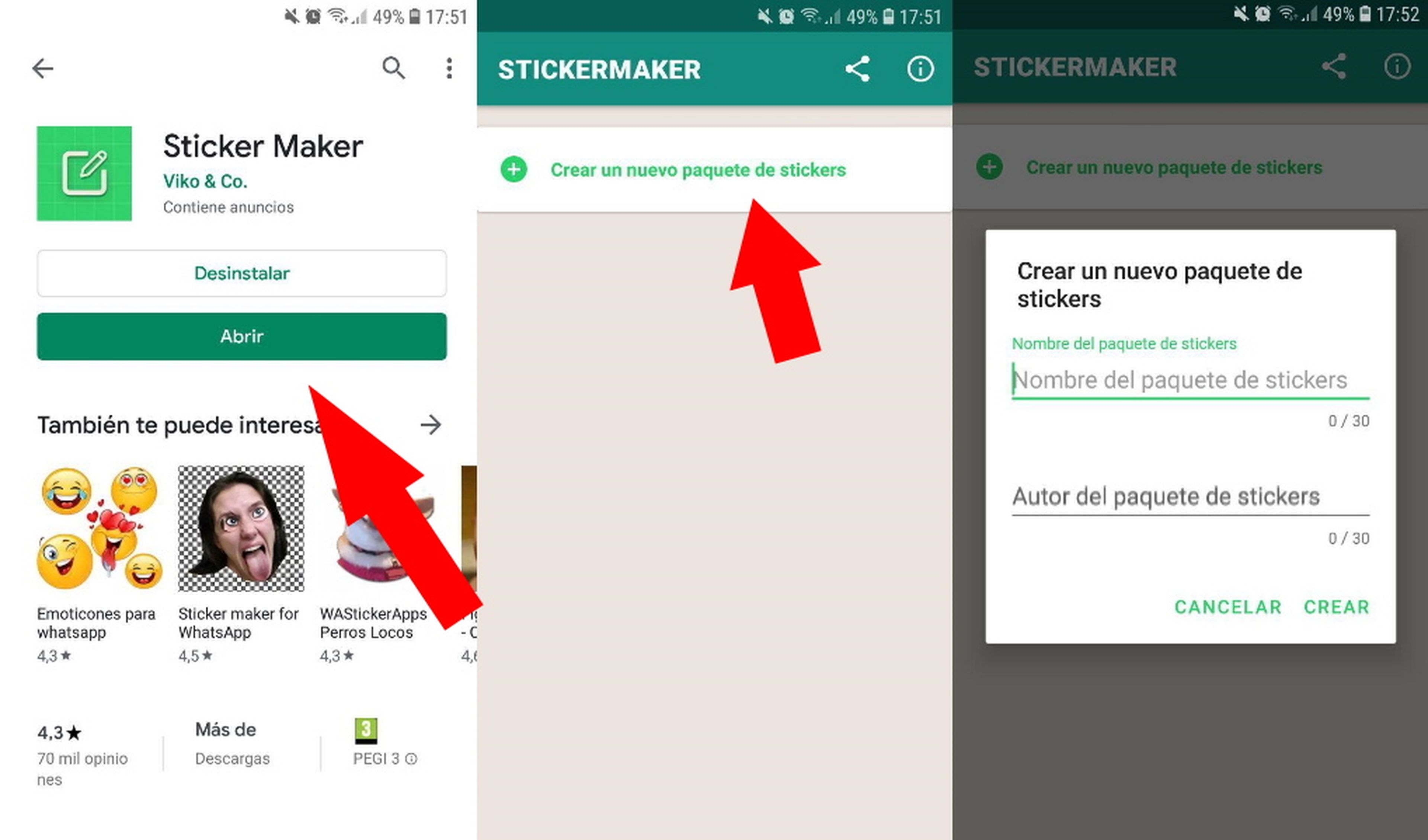
- Entra en tu nuevo paquete de stickers, que en mi caso se llama Manuel.
- Pulsa en el cuadrante que aparece arriba a la izquierda de la pantalla, ya que el de arriba en el centro no será un sticker que puedas enviar por WhatsApp, sino solo la imagen del paquete.
- Selecciona Open Gallery si quieres crear un sticker a partir de una imagen que está en tu móvil, o Take Photo si quieres hacerlo a partir de una foto que hagas en el momento.
- En mi caso, usaré una imagen que ya tengo en el teléfono, por lo que debo permitir que StickerMaker acceda a mi galería.
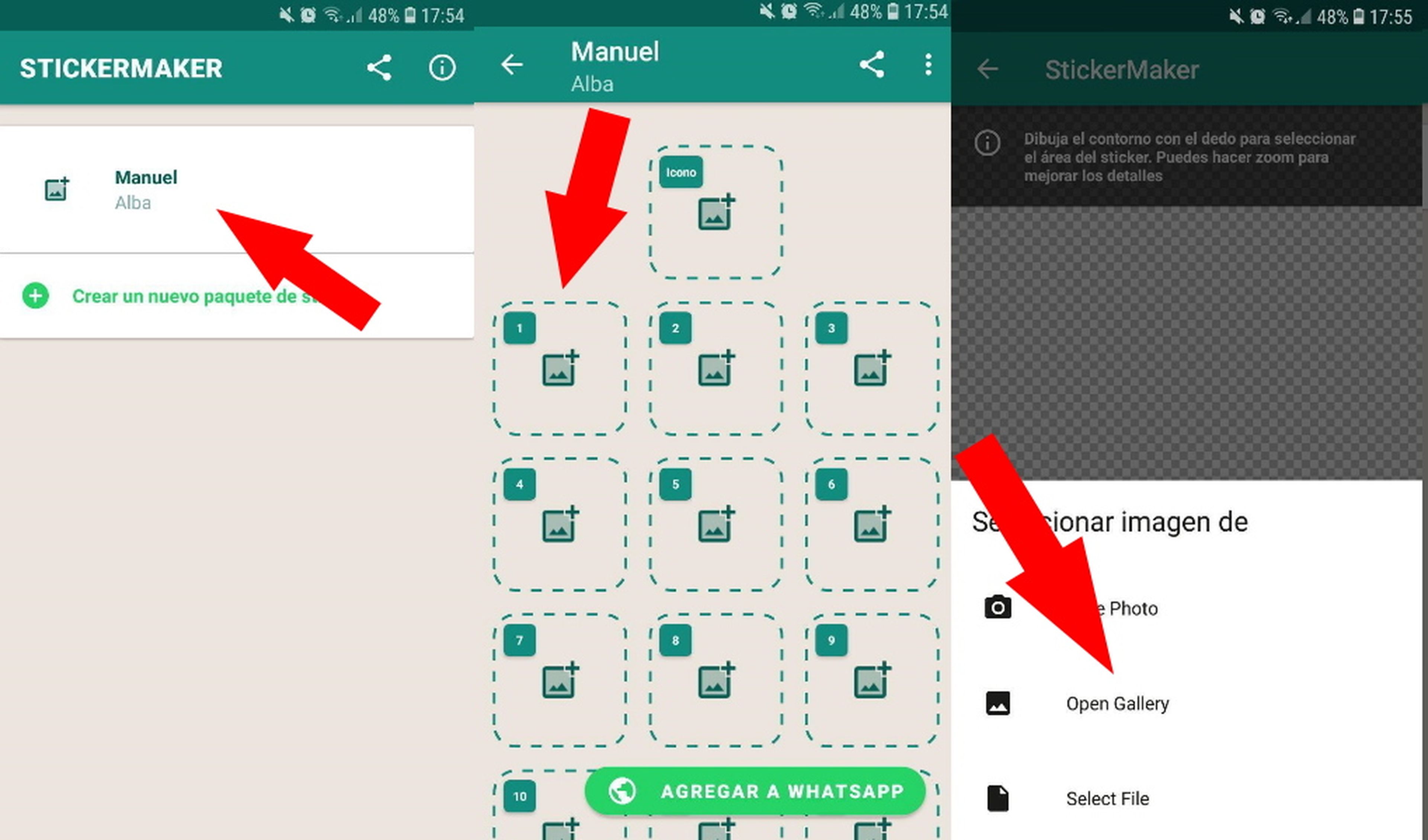
- Encuentra la imagen que quieres convertir en un sticker.
- Y pulsa sobre ella.
- A continuación, verás esa misma imagen ya en la aplicación de StickerMaker y podrás comenzar a convertirla en un sticker.
- Para ello, selecciona la herramienta Freehand.
- Y haz como te indica la aplicación: recorta el área que quieras convertir en un sticker. Puede ser la cabeza de alguien, su silueta o también puedes hacer la forma que te apetezca. Pero ojo, no levantes el dedo mientras lo haces. Probablemente debas entrenarte un poco antes de conseguir hacerlo bien.
- Una vez hayas terminado, podrás guardar el sticker. Si estás satisfecho con la forma que has creado, pulsa Guardar. Si no, pulsa No y comienza de nuevo.
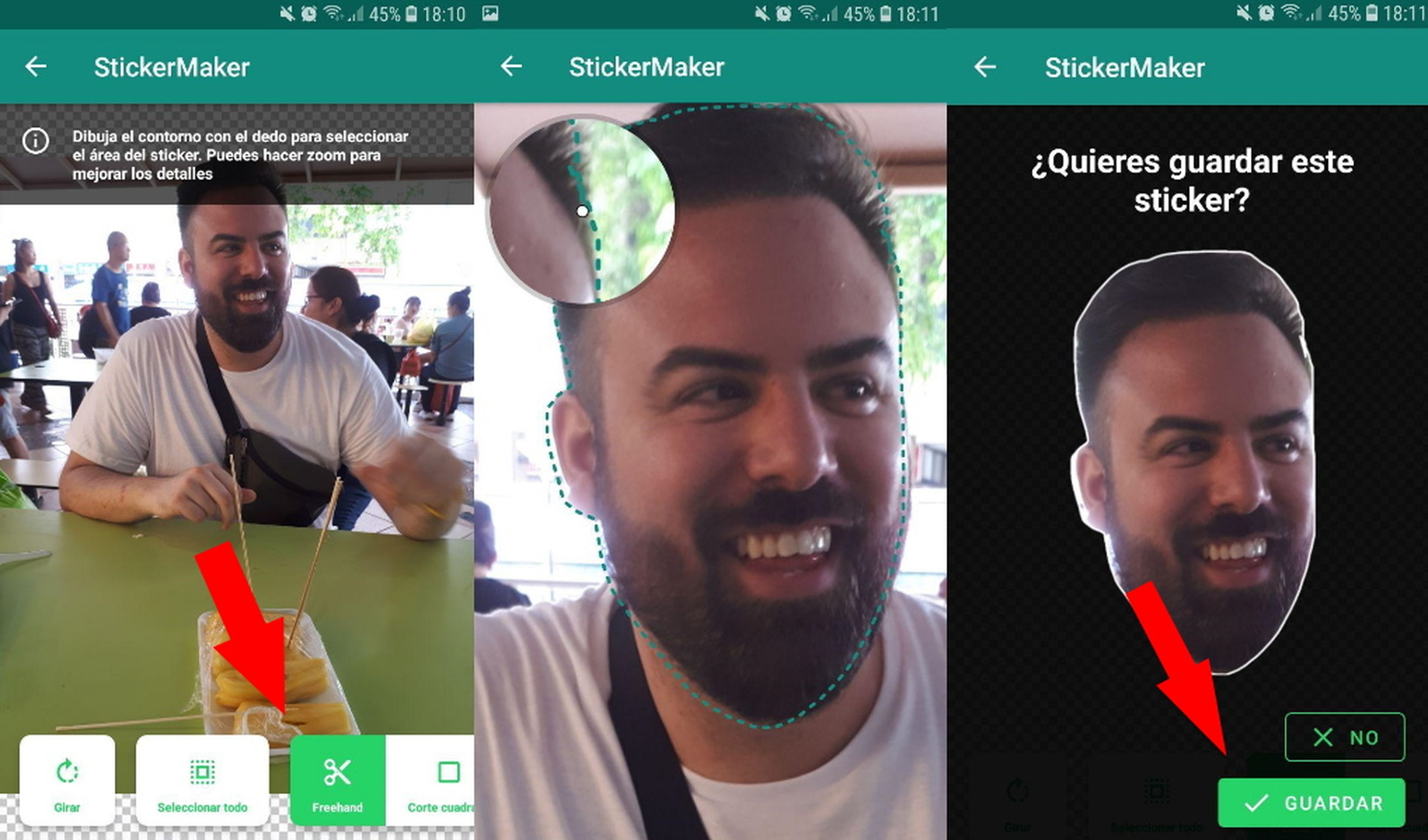
- Cuando lo haya guardado, el sticker aparecerá en tu galería de stickers.
- Ahora debes crear dos más para que la aplicación te deje enviarlos por WhatsApp.
- Una vez los tengas, pulsa Agregar a WhatsApp, lo que te permitirá llevar tu creación a la aplicación de mensajería.
- ¡Ya solo queda enviarlo!
- En WhatsApp, pulsa en el icono de los emojis, después, en el icono con aspecto de pegatina que aparece abajo (lo señalamos en la imagen de la derecha con una fecha).
- Ya solo tienes que pulsar en el sticker que quieras enviar para que aparezca en tu conversación con otra persona.
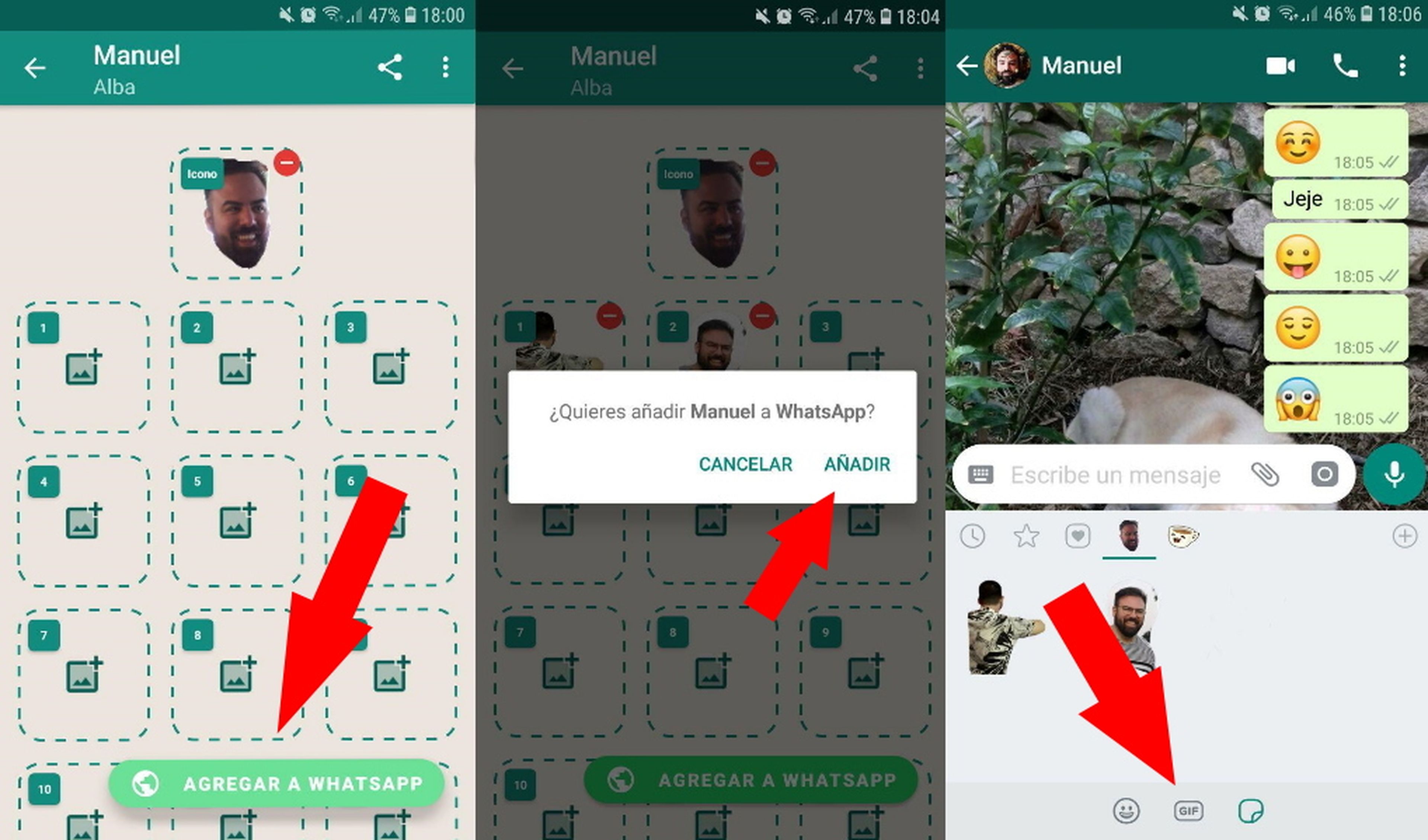
Otros artículos interesantes:
Descubre más sobre Alba Asenjo, autor/a de este artículo.
Conoce cómo trabajamos en Business Insider.